Três maneiras principais de adicionar nova música de fundo aos seus vídeos
Depois de capturar um vídeo no seu iPhone ou telefone Android, antes de compartilhá-lo com seus amigos ou carregá-lo no TikTok, YouTube, Instagram ou outras plataformas, pode ser necessário editá-lo, personalizar efeitos e adicionar nova música de fundo. Você sabe como silenciar a trilha de áudio de origem e adicionar música ao vídeo?
Considerando a sua necessidade, esta postagem oferece um guia definitivo para adicionar música aos vídeos. Se você deseja editar diretamente a trilha de áudio em seu dispositivo iOS/Android portátil, adicionar um arquivo de áudio a um vídeo online ou mesclar áudio e vídeo em um computador, você pode encontrar um método relacionado para fazer isso.
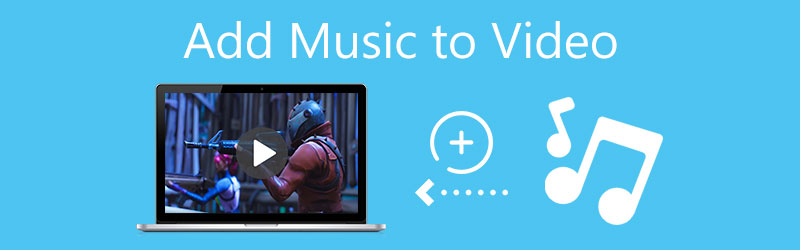
- LISTA DE GUIAS
- Parte 1. Melhor maneira de adicionar música ao vídeo no computador
- Parte 2. Adicione música a um vídeo no iPhone e Mac
- Parte 3. Adicione música ao vídeo online e gratuitamente
- Parte 4. Perguntas frequentes sobre como mesclar áudio e vídeo
Parte 1. Melhor maneira de adicionar música a um vídeo em seu PC Windows e Mac
Conversor de vídeo final pode ser uma ótima opção para adicionar música a um vídeo. Seja em um PC com Windows 11/10/8/7 ou Mac, você pode usá-lo para editar vídeo e sua trilha de áudio. Suporta todos os formatos populares de vídeo e áudio, como MP4, MOV, AVI, FLV, MKV, WMV, WAV, AAC, MP3, M4A, FLAC e outros. Com ele, você pode adicionar facilmente qualquer música de fundo ao seu vídeo sem se preocupar com o problema de formato não suportado.
Além de adicionar música ao vídeo, este Video Converter Ultimate recomendado também traz muitos outros recursos de edição. Por exemplo, ele permite cortar vídeo, cortar vídeo, girar vídeo, combinar vários clipes de vídeo em um, adicionar marca d'água ao vídeo, ajustar efeitos, melhorar a qualidade e muito mais. Você pode baixá-lo gratuitamente e seguir as etapas abaixo para mesclar áudio e vídeo.
Certifique-se de ter baixado a versão correta em seu computador com base no sistema. Inicie-o e clique no grande mais botão abaixo do Conversor recurso. Na janela pop-up, você pode importar seu arquivo de vídeo.

Clique no Editar ícone para entrar na janela principal de edição e, em seguida, escolha Áudio. Clique no Adicionar áudio botão para selecionar e adicionar a nova música de fundo. Depois, você pode definir o atraso e ajustar o volume como desejar. Clique no OK botão para confirmar sua operação de adicionar música a este vídeo.
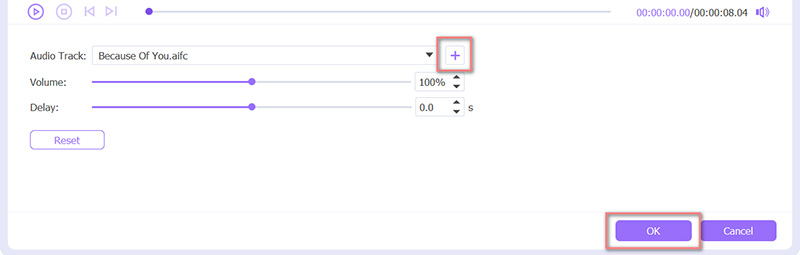
Agora você será levado para a janela inicial. Aqui você pode selecionar um formato de saída adequado na lista suspensa de Converter tudo em. Depois disso, clique no Converter tudo botão para salvar o vídeo editado em seu computador sem perda de qualidade.

Parte 2. Como adicionar música gratuitamente a um vídeo no iPhone, iPad e Mac
Para adicionar uma nova faixa de áudio ao seu vídeo em um iPhone, iPad ou Mac, você pode usar seu editor de vídeo oficial, iMovie. Está pré-instalado no Mac. Se quiser adicionar música a um vídeo em um dispositivo iOS, você precisa instalá-lo gratuitamente na App Store. Você pode seguir o guia a seguir para mesclar vídeo e áudio em um iPhone usando o iMovie.
Abra o aplicativo iMovie no seu iPhone e escolha o primeiro Filme Mágico opção. No Escolha sua mídia interface, selecione e carregue seu arquivo de vídeo.
Depois de adicionar o vídeo, você pode tocar no Editar ícone e selecione o Editar clipe recurso.

Agora, vários recursos de edição comumente usados aparecem na tela inferior. Toque no Música botão para adicionar música ao seu vídeo. Você tem permissão para selecionar a música de fundo em Trilhas sonoras, Minhas músicas e Arquivos. Depois de adicionar uma faixa de áudio adequada ao vídeo, você pode tocar no Volume botão para personalizar a trilha de áudio de origem e a música adicionada.

Você pode tocar no Jogar botão para visualizar o resultado. Durante esta etapa, você também pode usar outros recursos de edição para editar seu vídeo e ajustar os efeitos de saída de acordo com sua necessidade. Tocar Voltar no canto superior esquerdo, toque no Compartilhar no canto superior direito e selecione o botão Salvar vídeo opção para armazenar este vídeo editado no seu iPhone.
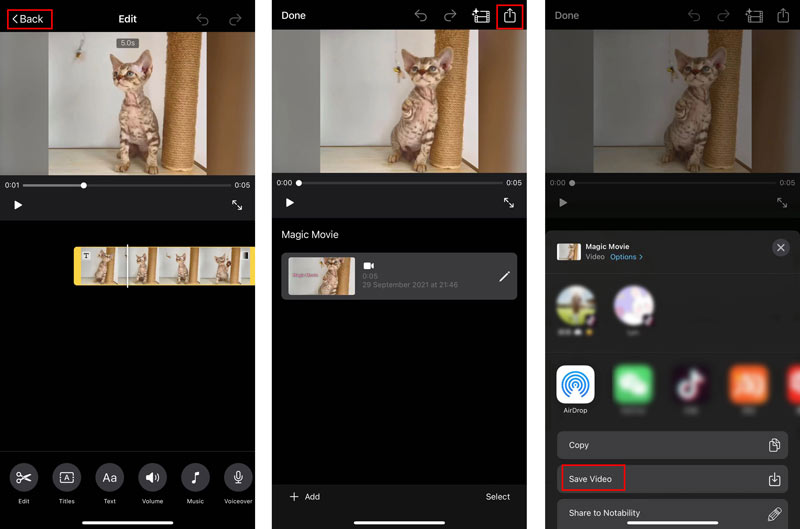
Parte 3. Como adicionar música a vídeos online e gratuitos
Quando quiser adicionar rapidamente música de fundo a um vídeo, você também pode contar com editores de vídeo online gratuitos. Aqui apresentamos o fácil de usar Clidídeo para adicionar música ao seu vídeo. Tem um específico Adicionar música ao vídeo página para você fazer isso.
Você pode acessar o site Clideo Add Music to Video em qualquer navegador da web, como IE, Edge, Chrome, Firefox ou Safari. Chegando lá, clique no Escolher arquivo botão para enviar seu vídeo. Também permitiu adicionar um videoclipe através do Google Drive ou Dropbox. Suporta todos os formatos comuns de vídeo e áudio como MP4, WMV, VOB, AVI, MP3, WMA, OGG, WAV e muito mais.
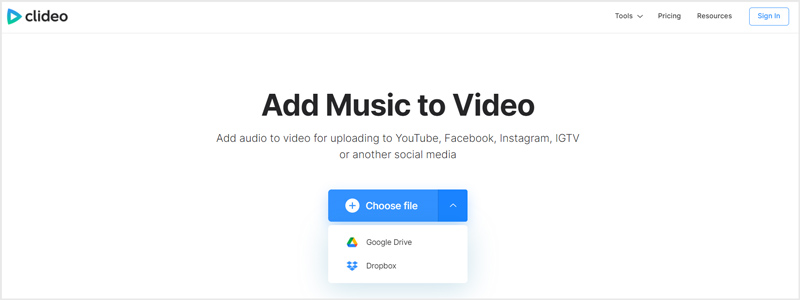
Levará algum tempo para concluir o processo de upload do vídeo. Depois disso, você pode clicar Adicionar áudio no lado direito para adicionar uma nova faixa de áudio a ela. Você tem permissão para personalizar livremente a trilha de áudio para caber no seu arquivo de vídeo. Além disso, você pode ajustar o volume do vídeo e adicionar faixas de áudio.
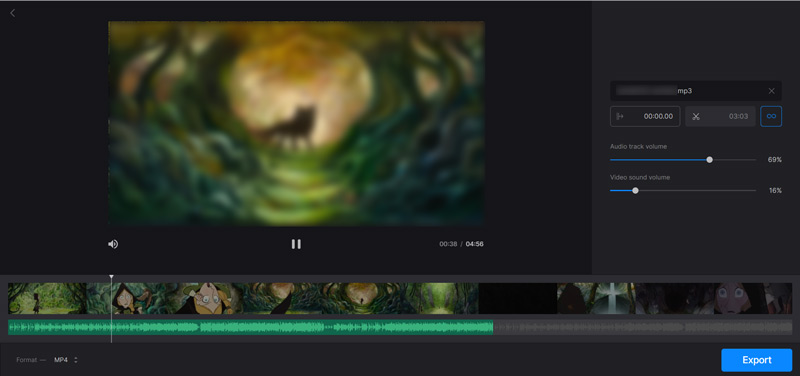
Quando estiver satisfeito com o resultado, você pode escolher um formato de saída adequado na opção Formato no canto inferior esquerdo. O formato de saída padrão é MP4. Em seguida, clique no Exportar botão para armazenar este vídeo editado em seu computador.
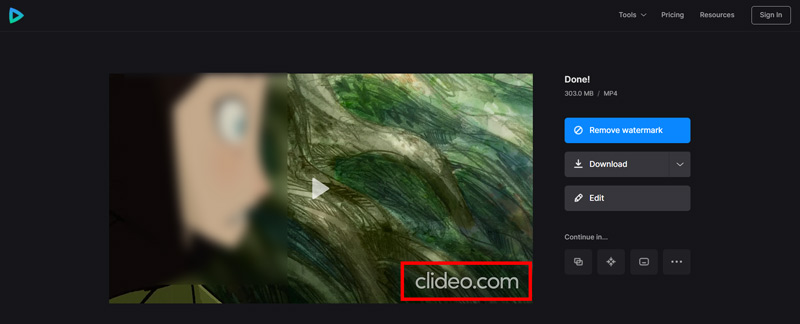
Observe que seu arquivo de saída será adicionado com uma marca d'água. Você precisa atualizar para uma versão paga para removê-lo.
Parte 4. Perguntas frequentes sobre como mesclar áudio e vídeo
Como adicionar uma música a um vídeo no meu telefone Android?
Você deveria saber disso; O Android não possui uma ferramenta de edição de vídeo integrada. Portanto, quando precisar adicionar música a um vídeo, você precisará encontrar um aplicativo editor de vídeo de terceiros no Google Play.
Como adicionar música aos vídeos do Instagram?
Abra o aplicativo Instagram em seu telefone e toque no botão + para carregar seu vídeo. Toque no ícone do adesivo na tela superior e escolha o adesivo Música. Agora você pode selecionar a música de fundo adequada entre as músicas recomendadas. Depois disso, você pode editar a trilha de vídeo e áudio e, em seguida, enviar seu vídeo para o Instagram. Além disso, você pode usar os métodos acima para adicionar música a um vídeo e depois compartilhá-lo no Instagram.
Como posso adicionar música ao meu vídeo do YouTube?
Acesse o site do YouTube e faça login em sua conta. Clique em Conteúdo à esquerda para selecionar e enviar seu vídeo. Depois disso, clique na opção Editor e use os filtros para encontrar uma nova faixa de áudio para adicionar a este vídeo.
Conclusão
Esta postagem compartilha três métodos diferentes para ajudá-lo adicionar música a um vídeo. Quando tiver essa necessidade, você pode usar sua ferramenta preferida para mesclar áudio e vídeo com facilidade.
O que você acha deste post? Clique para avaliar esta postagem.
Excelente
Avaliação: 4.0 / 5 (com base em 110 votos)
Encontre mais soluções
Como mesclar vídeos no iPhone, Android, computador e online Habilidades úteis para editar vídeos no iPhone, Android e Mac/PC Compactar vídeo para Web, e-mail, Discord, WhatsApp ou YouTube Como fazer um GIF com os 5 melhores conversores de foto/vídeo para GIF Vídeo Reverso – Reverta um Vídeo no iPhone/Android/Computador Como acelerar o vídeo no iPhone, Android, online e Mac/PCArtigos relativos
- Editar vídeo
- Collage Video 4 aplicativos de colagem de vídeo para fazer vídeos de colagem
- 5 maneiras de cortar um vídeo
- 3 maneiras diferentes de adicionar legendas a um vídeo
- Compactar vídeo para Web, e-mail, Discord, WhatsApp ou YouTube
- 5 maneiras de avançar ou acelerar um vídeo
- Como editar um vídeo em câmera lenta
- Como cortar um vídeo
- Como adicionar e colocar um filtro em um vídeo
- Como iluminar um vídeo corretamente com um editor de vídeo ou reprodutor de vídeo
- 8 melhores aplicativos de edição de vídeo para usuários de Mac



